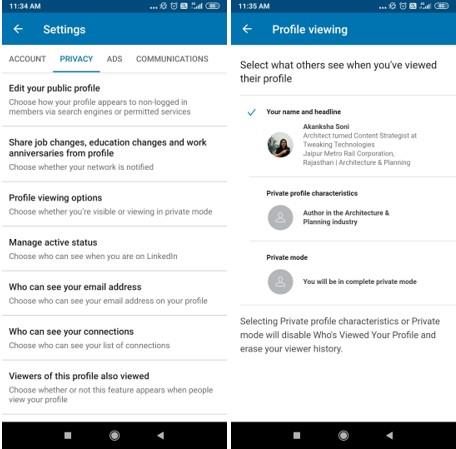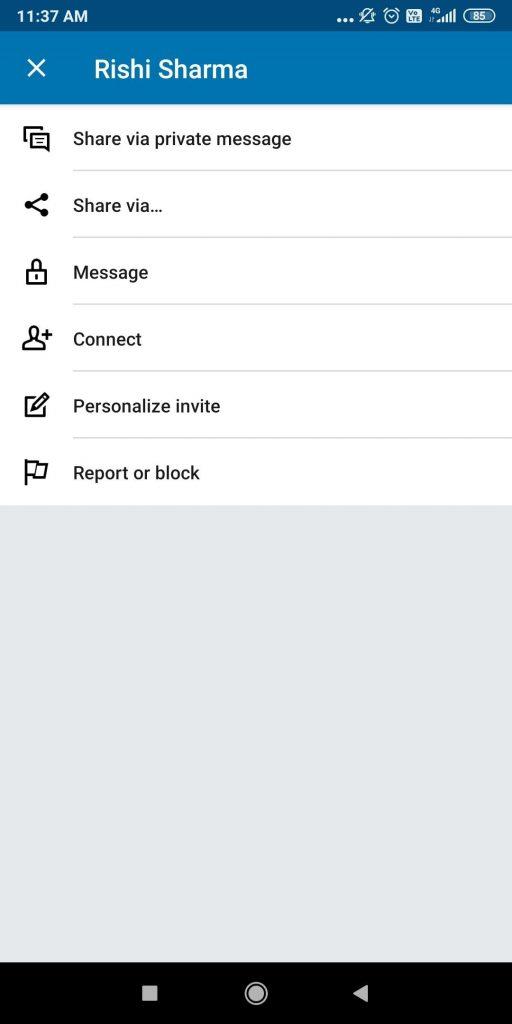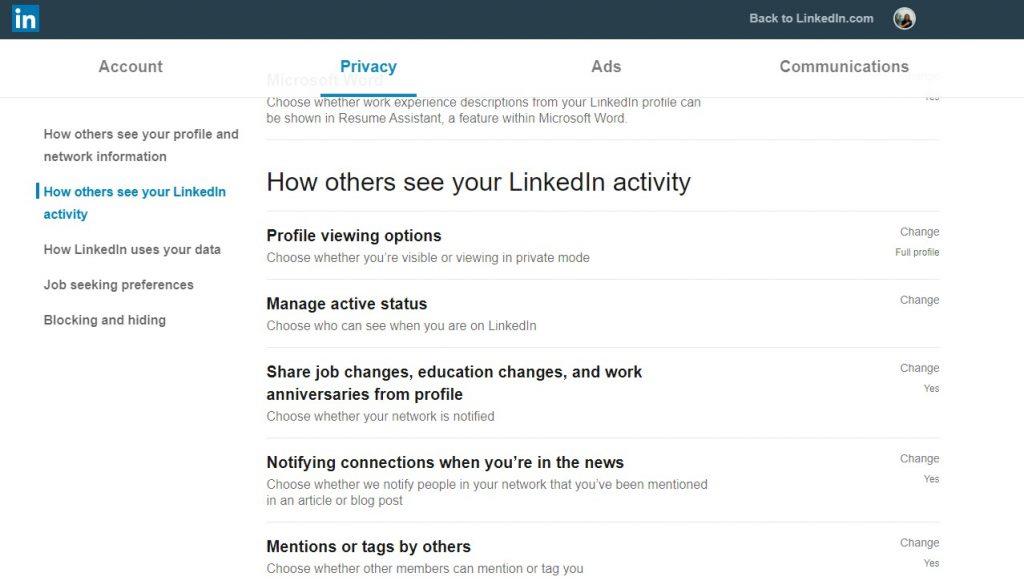LinkedIn har gjort livet lettere for dem, der er villige til at skifte job eller starte med et nyt, møde mennesker rundt om i verden og forbinde med dem for at få villige muligheder. Denne forbindelse lader os udforske den anden sides professionelle liv og samtidig finde ud af, om der er et jobkrav et bestemt sted, der passer til din profil.
Alligevel er der nogle få gange, hvor du ikke ønsker, at nogle mennesker skal vises i nærheden af dig, hvad enten det er din eks-chef, tidligere kollegaer eller din tidligere partner. I så fald kan du lære at blokere på Linkedin uden at se profil lige her.
Før du blokerer nogen uden at klikke på deres profil, skal du se på Hvordan får du vist de andre profiler på Linkedin uden at de ved det?
Hvordan blokerer man nogen uden at klikke på deres profil? (Android/iOS)
Trin 1: Tryk på profilikonet eller dit billede på LinkedIn for at komme til din profilside.
Trin 2: Tryk på ikonet Indstillinger. Vælg fanen 'Privatliv' øverst på siden.
Trin 3: Vælg 'Profilvisningsindstillinger' her.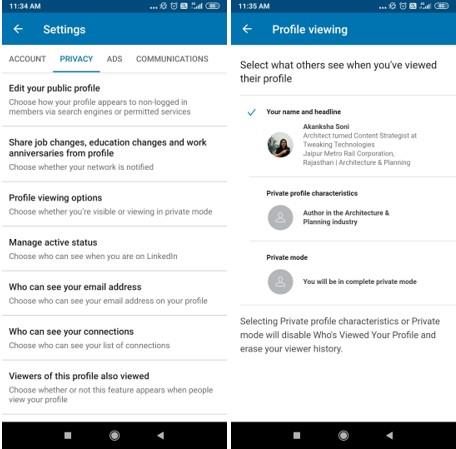
Trin 4: Tryk på 'Privat tilstand' for at være anonym for andre.
Trin 5: Hvis du nu vil besøge en persons profil, vil han/hun ikke blive underrettet om dit besøg med navnet. Der står derimod, at 'En anonym har set din profil'.
Trin 6: Tryk på 'Mere' ved siden af navnet på den person, du vil blokere.
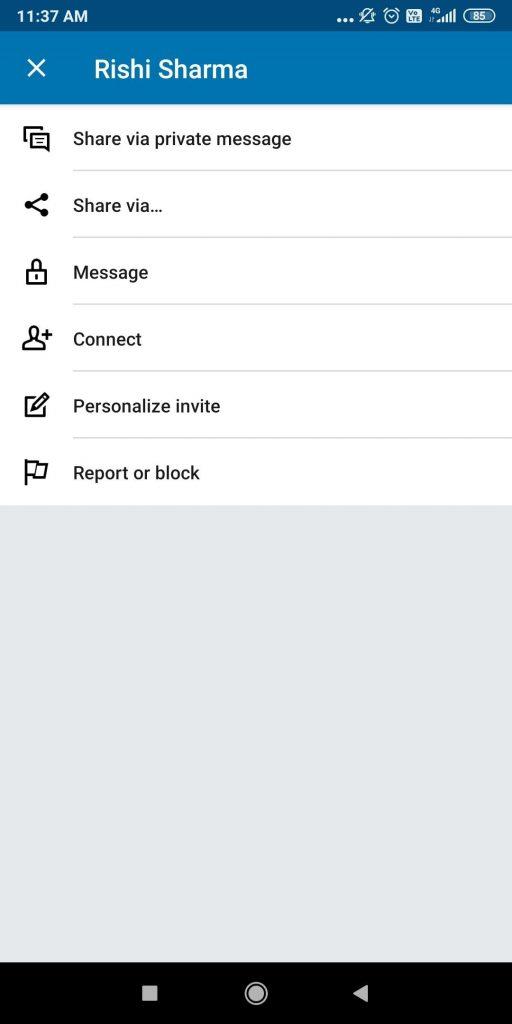
Trin 7: Vælg 'Rapportér eller bloker' til sidst. Den næste prompt vil spørge dig, om du vil rapportere denne profil eller rapportere dette billede? Vælg det, der passer til dig, ellers, du kan vælge Bloker øverst.
Når du er færdig, kan du igen gå tilbage for at opdatere indstillingerne fra fanen Privatliv under Indstillinger.
Med disse indstillinger ovenfor kan du blokere nogen uden at se på deres profil eller faktisk skjule sig for dem.
Læs også : 6 fantastiske tips til at styrke dit LinkedIn-spil
Hvordan blokerer man nogen på Linkedin uden at se profil? (Web)
Trin 1: Log ind på din Linkedin-profil.
Trin 2: Klik på profilikonet fra venstre og nå din profilside.
Trin 3: Find 'Mig' fra den øverste bjælke, og fold den ud.
Trin 4: Vælg Indstillinger og privatliv, og et nyt tryk åbnes automatisk.
Trin 5: Vælg fanen Privatliv. Rul ned og find 'Hvordan andre ser din Linkedin-aktivitet'.
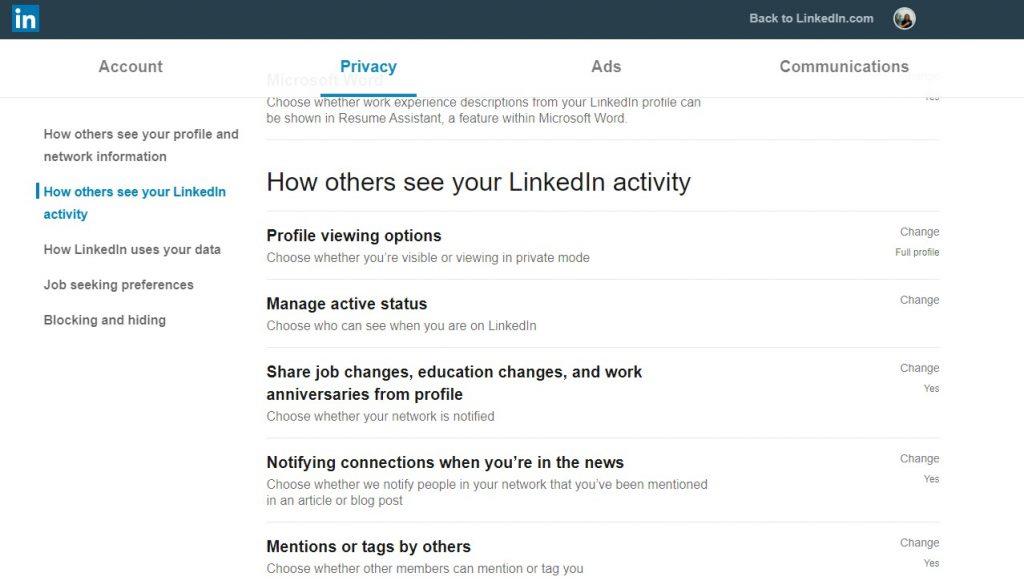
Trin 6: Klik på 'Skift' lige ved siden af 'Profilvisningsindstillinger'. Vælg her 'Anonymt Linkedin-medlem'.
Trin 7: Besøg den profil, du vil blokere, vælg 'Mere' ved siden af deres navn, og vælg 'Rapportér/bloker'. Og vælg den ønskede mulighed.
Læs også: Sådan deaktiveres LinkedIn-appmeddelelser i Windows 10
Hvorfor blokere nogen på Linkedin?
Selvom vi allerede har forklaret dig, hvordan man blokerer nogen uden at gå på deres profil, ser blokering alligevel ud som et ekstremt skridt. Ja, det slapper endelig af og dræber hele vejen for at kontakte hinanden.
Men hvis du blot ønsker at afbryde forbindelsen uden ekstremitet, kan du gå efter trinene nedenfor. Tryk på profilen for en anden person, som du teknisk set vil "skille op", og vælg "Mere" ud for deres navn.
- Slut med at følge The Connection : Tryk eller klik på Unfollow-tagget her for at stoppe med at se opdateringer fra personen. I dette tilfælde vil du ikke kunne se hans indlæg og opdateringer, men det kan han.
- Fjern forbindelse : da dette slot er valgt, er I totalt afbrudt fra hinanden. Ingen af jer kan se opdateringer af hinanden. Men hvis du vil oprette forbindelse igen i fremtiden, skal du sende en forbindelsesanmodning.
- Rapport/blokering : Som allerede diskuteret, kan du blokere nogen på Linkedin her. Du kan også vælge blot at rapportere med ethvert problem, såsom profilbillede eller nævne den nøjagtige årsag i næste afsnit.
Læs også: LinkedIn kan nu rådgive dit næste karrieretræk
BLOKERET!
Nu hvor du er klar over, hvordan du blokerer på Linkedin uden at se en profil, så gør det, hvis tingene ikke er behagelige. Ellers kan du også gå til at stoppe med at følge eller fjerne forbindelsen. Uanset hvad du vælger, lytter vi til dine flere forespørgsler og anmeldelser. Fortsæt med at skrive dem i kommentarfeltet nedenfor.
Følg os på sociale medier – Facebook , Twitter , Instagram og YouTube . For eventuelle spørgsmål eller forslag, så lad os det vide i kommentarfeltet nedenfor. Vi vil meget gerne vende tilbage til dig med en løsning. Vi poster regelmæssigt tips og tricks sammen med svar på almindelige problemer relateret til teknologi.